-
تعداد ارسال ها
11 -
تاریخ عضویت
-
آخرین بازدید
-
روز های برد
3
نوع محتوا
نمایه ها
تالارهای گفتگو
وبلاگها
تقویم
مسابقات
بخش دریافت
گالری
فروشگاه
تمامی مطالب نوشته شده توسط EnTiTy
-

آموزش آنلاین بازی کردن In Silence از طریق OnlineFix
EnTiTy پاسخی ارسال کرد برای یک موضوع در آموزش آنلاین بازی کردن
آموزش آنلاین بازی کردن In Silence از طریق کرک OnlineFix : 1. ابتدا استیم را اجرا کنید و وارد حساب استیم خود شوید. 2. سپس بازی را از طریق لینک زیر دانلود کنید و آن را استخراج کنید و کرک Fix Repair را نیز در پوشه بازی استخراج کنید (جایگزین فایل های بازی کنید). دانلود از OnlineFix - برای مشاهده آموزش دانلود از سایت آنلاین فیکس، روی این لینک کلیک کنید. - رمز فایل: online-fix.me 3. بازی را از طریق فایل In Silence.exe اجرا کنید و از بازی کردن لذت ببرید. میزبان شدن در بازی : به قسمت multiplayer مراجعه کنید سپس Create a lobby را انتخاب کنید، اکنون گزینه Create را بزنید و در آخر دوستان خود را invite دهید تا به شما ملحق شوند. ملحق شدن به میزبان ها : به قسمت multiplayer مراجعه کنید و به سرور دلخواه خود ملحق شوید. - با این کرک شما میتوانید بر روی سرور های اورجینال بازی، با سایر افراد بازی کنید. - مشاهده تصاویر و تریلر بازی - حداقل سیستم مورد نیاز : OS: Windows 10 64-bit Processor: Intel i5 or new-gen i3 / AMD equivalent Memory: 4GB RAM Graphics: 2GB VRAM Storage: 4GB - درصورت داشتن هرگونه سوال یا مشکل، آن را بصورت پاسخ مطرح کنید.-
- 2
-

-
- in silence
- آنلاین فیکس
-
(و 5 مورد دیگر)
برچسب زده شده با :
-

آموزش آنلاین بازی کردن The Dark Pictures Anthology: Little Hope از طریق OnlineFix
EnTiTy پاسخی ارسال کرد برای یک موضوع در آموزش آنلاین بازی کردن
آموزش آنلاین بازی کردن The Dark Pictures Anthology: Little Hope از طریق کرک OnlineFix : 1. ابتدا استیم را اجرا کنید و وارد حساب استیم خود شوید. 2. سپس بازی را از طریق لینک زیر دانلود کنید و آن را استخراج کنید و کرک Fix Repair را نیز در پوشه بازی استخراج کنید (جایگزین فایل های بازی کنید). دانلود از OnlineFix - برای مشاهده آموزش دانلود از سایت آنلاین فیکس، روی این لینک کلیک کنید. - رمز فایل: online-fix.me 3. بازی را از طریق فایل LittleHope.exe اجرا کنید و از بازی کردن لذت ببرید. میزبان شدن در بازی : به قسمت Don't play alone سپس Shared history مراجعه کنید و به دوستان خود دعوت نامه ارسال کنید و منتظر بمانید تا به شما ملحق شوند. ملحق شدن به میزبان ها : دعوت نامه دوست خود را قبول کنید. - مشاهده تصاویر و تریلر بازی - حداقل سیستم مورد نیاز : OS: Windows 10 64-bit Processor: Intel Core i5-3470 / AMD FX-8350 Memory: 8GB RAM Graphics: NVIDIA GeForce GTX 750 Ti / AMD Radeon HD 8570 Storage: 80GB - درصورت داشتن هرگونه سوال یا مشکل، آن را بصورت پاسخ مطرح کنید.-
- 1
-

-
- the dark pictures
- little hope
- (و 6 مورد دیگر)
-

آموزش آنلاین بازی کردن Mad Experiments: Escape Room از طریق OnlineFix
EnTiTy پاسخی ارسال کرد برای یک موضوع در آموزش آنلاین بازی کردن
آموزش آنلاین بازی کردن Mad Experiments: Escape Room از طریق کرک OnlineFix : 1. ابتدا استیم را اجرا کنید و وارد حساب استیم خود شوید. 2. سپس بازی را از طریق لینک زیر دانلود کنید و آن را استخراج کنید و کرک Fix Repair را نیز در پوشه بازی استخراج کنید (جایگزین فایل های بازی کنید). دانلود از OnlineFix - برای مشاهده آموزش دانلود از سایت آنلاین فیکس، روی این لینک کلیک کنید. - رمز فایل: online-fix.me 3. بازی را از طریق فایل Mad Experiments Escape Room.exe اجرا کنید و از بازی کردن لذت ببرید. میزبان شدن در بازی: به قسمت multiplayer مراجعه کنید سپس برای خود یک اسم انتخاب کنید و Region و اسم Room خود را انتخاب کنید و در آخر گزینه Create a game را بزنید و منتظر دوستان خود باشید تا به شما ملحق شوند. ملحق شدن به میزبان ها : به قسمت multiplayer مراجعه کنید سپس برای خود یک اسم انتخاب کنید و Region و اسم Room میزبان رو بنویسید و join را بزنید. - مشاهده تصاویر و تریلر بازی - حداقل سیستم مورد نیاز : OS: Windows 7 64-bit Processor: Intel i3 / AMD FX series Memory: 4GB RAM Graphics: NVIDIA 450 (2GB) / AMD equivalent (2GB) Storage: 2GB - درصورت داشتن هرگونه سوال یا مشکل، آن را بصورت پاسخ مطرح کنید.-
- 3
-

-
- escape room
- mad experiments
-
(و 7 مورد دیگر)
برچسب زده شده با :
-

آموزش آنلاین بازی کردن Last Year: The Nightmare از طریق OnlineFix
EnTiTy پاسخی ارسال کرد برای یک موضوع در آموزش آنلاین بازی کردن
آموزش آنلاین بازی کردن Last Year: The Nightmare از طریق کرک OnlineFix : 1. ابتدا استیم را اجرا کنید و وارد حساب استیم خود شوید. 2. سپس بازی را از طریق لینک زیر دانلود کنید و آن را استخراج کنید و کرک Fix Repair را نیز در پوشه بازی استخراج کنید (جایگزین فایل های بازی کنید). دانلود از OnlineFix - برای مشاهده آموزش دانلود از سایت آنلاین فیکس، روی این لینک کلیک کنید. - رمز فایل: online-fix.me 3. بازی را از طریق فایل LastYear.exe اجرا کنید و از بازی کردن لذت ببرید. میزبان شدن در بازی : به قسمت Play Online سپس Host Game مراجعه کنید و Private match را انتخاب کنید و Invite را بزنید. به دوستان خود دعوت نامه ارسال کنید و منتظر بمانید تا به شما ملحق شوند. ملحق شدن به میزبان ها : دعوت نامه دوست خود را قبول کنید. - برای استارت شدن بازی، باید لابی شما کامل (6 نفر) شود. - مشاهده تصاویر و تریلر بازی - حداقل سیستم مورد نیاز : OS: Windows 7 64-bit Processor: Intel Core i3 4130T 2.9GHz / AMD FX 6300 3.5GHz Memory: 8GB RAM Graphics: NVIDIA GeForce GTX 470 (1GB) / AMD Radeon HD 7700 (1GB) Storage: 18GB - درصورت داشتن هرگونه سوال یا مشکل، آن را بصورت پاسخ مطرح کنید. -
نام نمایشی: EnTiTy مدال رنک: Crusader 2 فرند کد: 362707368
- 11 پاسخ
-
- dota 2
- tournament
-
(و 11 مورد دیگر)
برچسب زده شده با :
-

تنظیمات کنترل پنل گرافیک NVIDIA جهت بازدهی بهتر
EnTiTy پاسخی ارسال کرد برای یک موضوع در سایر آموزش ها و دانلود ها
- حتماً همیشه درایور کارت گرافیک خود را به جدیدترین نسخه آپدیت کنید. 1. ابتدا وارد کنترل پنل گرافیک خود شوید (برای وارد شدن روی دسکتاپ کلیک راست کرده و گزینه NVIDIA Control Panel را انتخاب کنید). 2. در سربرگ 3D Settings به قسمت Adjust image settings with preview مراجعه کنید، اکنون گزینه Use the advanced 3D image settings را انتخاب کنید و Apply را بزنید. 3. به قسمت Manage 3D settings مراجعه کنید و گزینه های Global Settings را بصورت زیر تنظیم کنید و Apply را بزنید: Image Sharpening Sharpening Off, Scaling disabled. Ambient Occlusion Off Anisotropic Filtering Off Antialiasing – FXAA Off Antialiasing – Gamma correction Off Antialiasing – Mode Off Antialiasing – Setting None Antialiasing – Transparency Off CUDA – GPUs All DSR – Factors Off DSR – Smoothness Off Low Latency Mode On / Ultra Max Frame Rate Off Monitor Technology Fixed Refresh Multi-Frame Sampled AA (MFAA) Off OpenGL rendering GPU Your NVIDIA GPU Power management mode Prefer maximum performance Shader Cache On Texture filtering – Anisotropic sample optimization On Texture filtering – Negative LOD bias Allow Texture filtering – Quality High performance Texture filtering – Trilinear optimization On Threaded optimization On Triple buffering Off Vertical sync Off Virtual Reality pre-rendered frames 1 4. به قسمت Configure Surround, PsyX مراجعه کنید و در قسمت PsyX settings (Processor)، کارت گرافیک Nvidia خود را انتخاب کنید و Apply را بزنید. 5. در سربرگ Display به قسمت Change resolution مراجعه کنید و گزینه Resolution را نسبت به مانیتور خود (monitor’s resolution) تنظیم کنید، سپس گزینه Refresh rate را بر روی بیشترین مقدار موجود قرار دهید و Apply را بزنید. 6. در همان قسمت Change resolution، کمی پایین تر، گزینه Use NVIDIA color settings را انتخاب کنید و تنظیمات آن را مانند تصویر زیر اعمال کنید و Apply را بزنید: 7. به قسمت Adjust desktop size and position مراجعه کنید و Select a scaling mode را بر روی No scaling قرار دهید و Apply را بزنید. - سایز قسمت ها را نیز در صورت نیاز میتوانید بصورت دلخواه تنظیم کنید.- 1 پاسخ
-
- 1
-

-
- nvidia control panel
- nvidia
-
(و 3 مورد دیگر)
برچسب زده شده با :
-

تنظیمات Video برای سیستم های ضعیف در CSGO
EnTiTy پاسخی ارسال کرد برای یک موضوع در سایر آموزش ها و دانلود ها
برای اجرای بهتر بازی بر روی سیستم های متوسط رو به پایین، کافیست تنظیمات زیر را در قسمت Settings > Video انجام دهید و Apply کنید: - قسمت Aspect Ratio و Resolution به مانیتور و کارت گرافیک شما بستگی دارد و ممکن است برای شما متفاوت باشند (به دلخواه تنظیم کنید). - اگر سیستم شما ضعیف نیست و سیستم خوبی دارید میتوانید تنظیمات را روی بالاترین کیفیت ممکن قرار دهید!-
- 2
-

-

-
- video settings
- counter-strike: global offensive
- (و 11 مورد دیگر)
-

تبدیل میزان حساسیت موس از یک بازی به بازی دیگر (Mouse Sensitivity)
EnTiTy پاسخی ارسال کرد برای یک موضوع در سایر آموزش ها و دانلود ها
1. وارد سایت Mouse Sensitivity بشید و سربرگ CALCULATOR رو انتخاب کنید. 2. در قسمت INPUT گزینه Convert from رو انتخاب کنید و بازیی که سنس موس دارید رو انتخاب کنید. 3. در کادر Sensitivity 1 سنس موستون رو بنویسید و در کادر DPI ،DPI موستون رو بنویسید و بقیه گزینه ها رو پیش فرض خود سایت بزارید. 4. سپس در گزینه Select a game ،Convert to رو برای بازیی که میخواید برید و سنس موس قبلیتونو ندارید انتخاب کنید تا سایت براتون حساب کنه. - برای مثال سنس بازی کانتر با ولورانت متفاوت تعیین شده یعنی سنس 1 کانتر برابر 0.200 ولورانت میباشد و این سایت دردسرِ حساب کردن رو نداره و طبق سنسی که بهش در یک بازی دیگه عادت کردین رو به اون یکی بازی که میخواین برید تبدیل میکنه. - علاوه بر اون شما میتونید DPI موستون رو هم در سربرگ DPI ANALYZER پیدا کنید و...- 1 پاسخ
-
- 2
-

-
- dpi
- convert sens
-
(و 7 مورد دیگر)
برچسب زده شده با :
-

آموزش فلش، اسموک و... در مپ های Dust2, Mirage, Inferno در CSGO از طریق ورکشاپ
EnTiTy پاسخی ارسال کرد برای یک موضوع در سایر آموزش ها و دانلود ها
1. ابتدا Yprac Dust2 Guide را در ورکشاپ Subscribe کنید. 2. پس از دانلود ورکشاپ توسط استیم، بازی را اجرا کنید و از قسمت Play CS:GO روی گزینه Official Matchmaking کلیک کنید و Workshop Maps را انتخاب کنید و وارد مپ شوید. 3. پس از لود شدن مپ، تنها با فشردن کلید Space تمامی آموزش های اسموک، فلش و... در اختیارتان قرار میگیرد. 4. برای مپ های Mirage و Inferno هم Yprac Mirage Guide و Yprac Inferno Guide را در ورکشاپ subscribe کنید.